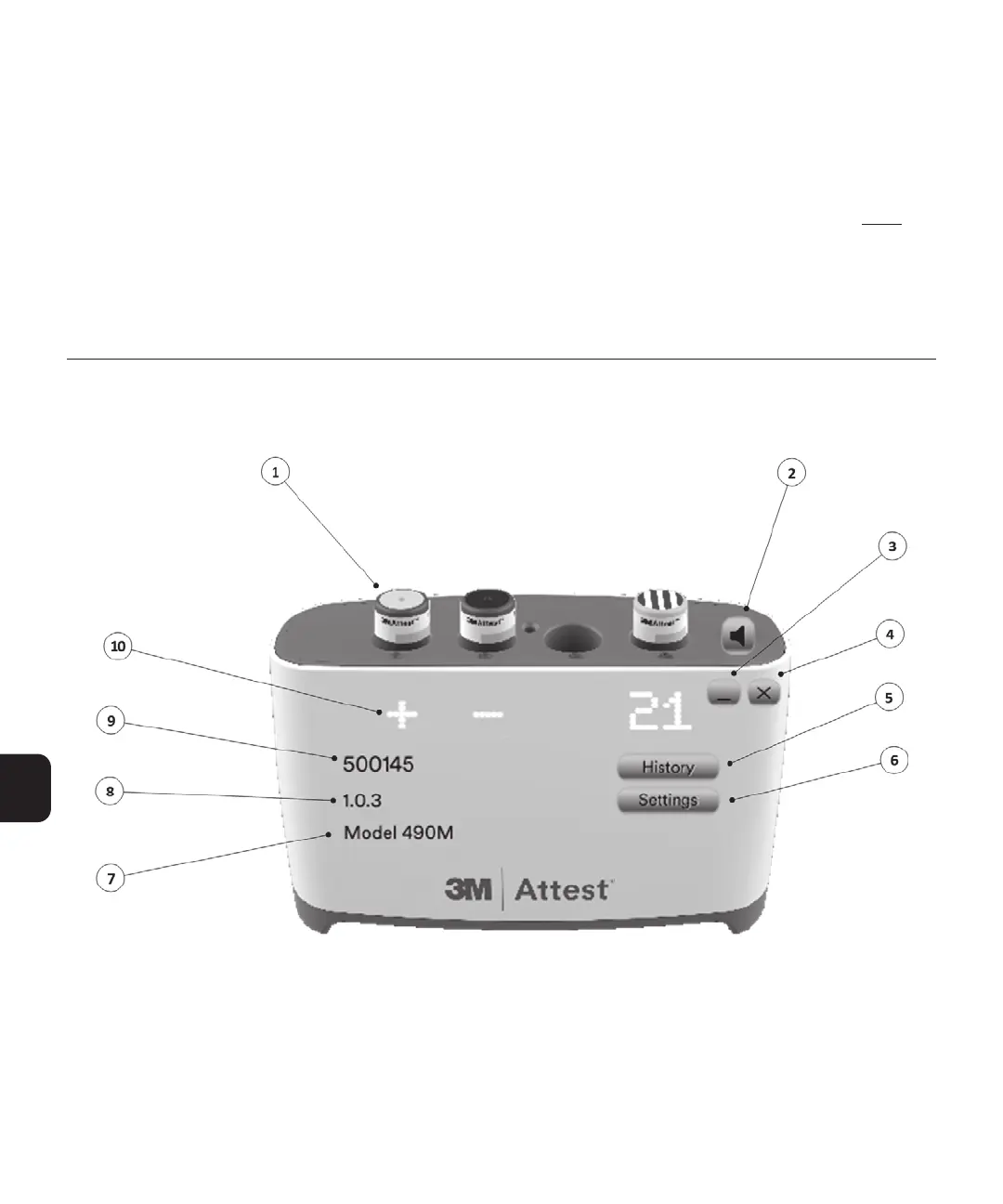180
m
OPCJONALNE OPROGRAMOWANIE DO AUTOCZYTNIKA
3M™ ATTEST™ CONNECT
Korzystanie z oprogramowania 3M™ Attest™ Connect zapewnia dodatkowe
funkcje, jak opisano w rozdziale „Funkcje” w niniejszej instrukcji obsługi.
Wymagania sprzętowe (komputer PC)
Oprogramowanie 3M™ Attest™ Connect jest przeznaczone do użytkowania na
komputerach z dostępem do Internetu i systemem operacyjnym Windows 7 lub
Windows 10. Aplikacja 3M™ Attest™ Connect zostanie uruchomiona w pierwszym
obsługiwanym języku, który wybrano w ustawieniach języka komputera. Aby
uzyskać najlepszą jakość, zaleca się ustawienie minimalnej rozdzielczości monitora
komputera wynoszącej 1440 × 900.
Wprowadzenie
Otworzyć przeglądarkę internetową i przejść do strony internetowej
Go.3M.com/490M. Kliknąć przycisk REGISTER PRODUCT (Zarejestruj produkt),
aby rozpocząć proces rejestracji. Po wyświetleniu monitu kliknąć przycisk
Download Attest Connect for Windows (Pobierz oprogramowanie Attest Connect
dla systemu Windows).
Dwukrotnie kliknąć plik Setup3MAttestConnect.exe i postępować zgodnie
z monitami na ekranie, aby zapoznać się z umową licencyjną użytkownika
końcowego (EULA) i zaakceptować ją, a następnie zainstalować aplikację
3M™ Attest™ Connect. Oprogramowanie 3M™ Attest™ Connect uruchomi się
automatycznie.
Następnie podłączyć miniautoczytnik 3M™ Attest™ 490M do komputera za
pomocą dostarczonego przewodu USB. Po pierwszym podłączeniu autoczytnika
pojawi się formularz logowania. Należy się zalogować, używając tego samego
adresu e-mail, którego użyto w procesie rejestracji. Proces logowania łączy
instalację oprogramowania 3M™ Attest™ Connect na komputerze użytkownika
z informacją o rejestracji utworzoną w witrynie rejestracyjnej.
Po wypełnieniu formularza logowania na ekranie komputera pojawi się strona
Home (Menu główne). Aplikacja 3M™ Attest™ Connect zawiera cztery strony
główne: Home (Menu główne), History (Historia), Settings (Ustawienia) i BI Details
(Informacje o wskaźniku BI).
STRONA HOME MENU GŁÓWNE
Jak pokazano poniżej, kiedy autoczytnik 3M™ Attest™ 490M jest podłączony do komputera, strona Home (Menu główne) zapewnia wirtualny obraz autoczytnika w czasie
rzeczywistym wraz z innymi informacjami i funkcjami.
1. Inkubowanie wskaźników BI. Wskaźniki BI są wyświetlane jako „Unknown”
(Nieznane), aż do określenia rodzaju i stanu kontroli wskaźnika BI przez
użytkownika na stronie BI Details (Informacje o wskaźniku BI). Przejść do
strony BI Details (Informacje o wskaźniku BI) określonego wskaźnika BI, klikając
ilustrację wskaźnika BI po wyświetleniu pozostałego czasu inkubacji (w minutach)
lub wyniku.
2. Nacisnąć przycisk wirtualny, aby wyłączyć miganie podświetlenia wyświetlacza
i wyciszyć alarm dźwiękowy (jeśli jest włączony). Ukośna linia na ikonie głośnika
oznacza, że alarm dźwiękowy został wyłączony.
3. Kliknąć, aby zminimalizować aplikację.
4. Kliknąć, aby zamknąć aplikację.
5. Kliknąć, aby przejść do strony History (Historia).
6. Kliknąć, aby przejść do strony Settings (Ustawienia).
7. Nr modelu autoczytnika
8. Wersja oprogramowania wbudowanego autoczytnika
9. Numer seryjny autoczytnika
10. Wszelkie wyniki wskaźników BI, pozostały czas
inkubacji lub kody ostrzegawcze/błędów pojawiają się
na wyświetlaczu autoczytnika w tym rzędzie. Kliknąć
kody ostrzegawcze/błędów, aby wyświetlić opis
problemu i znaleźć rozwiązanie.
